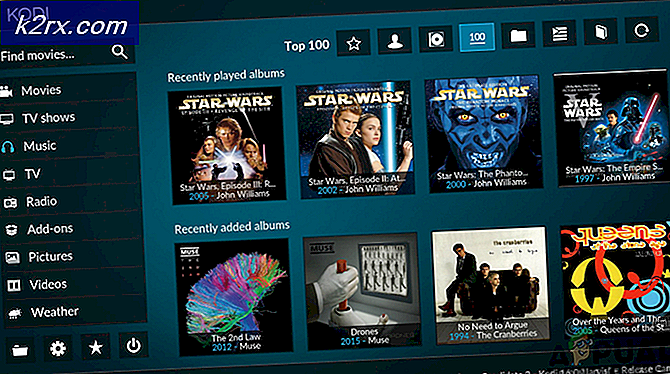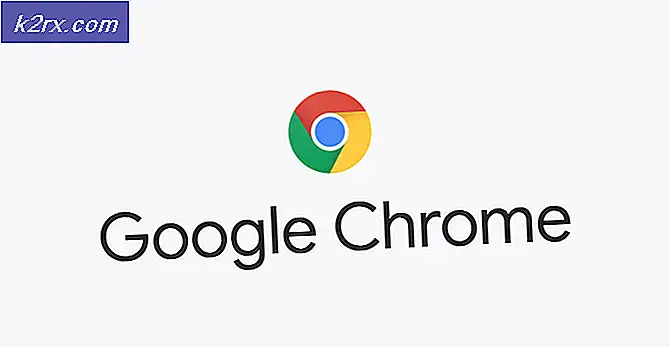UPDATE: Systemzeit / Uhr läuft schneller als normal
Eine Reihe von Windows 10-Benutzern - Windows 10-Benutzer, die die Prozessoren ihrer Computer in den meisten Fällen übertaktet haben - litten unter einem ziemlich ungewöhnlichen Problem und leiden weiterhin daran, dass die Zeit ihres Computers schneller läuft als sie sollte. In den meisten Fällen wird eine 25% ige Erhöhung der Ausführungszeit eines betroffenen Computers gemeldet. Das bedeutet, dass jede Minute, die in Echtzeit verstreicht, die Zeit eines betroffenen Computers um 75 Sekunden verlängert. Benutzer, die von diesem Problem betroffen sind, sehen, dass die Systemzeit im BIOS ihres Computers von diesem Problem nicht betroffen ist und nur die Systemzeit in Windows davon betroffen ist.
Der Grund, warum dieses Problem fast immer Computer betrifft, die Prozessoren übertaktet haben, wurde die Überspannung, die einen übertakteten Prozessor durchläuft, angenommen, obwohl dies noch nicht bestätigt wurde. Glücklicherweise kann dieses Problem in fast allen Fällen behoben werden, indem einfach der Windows- Zeitdienst in einer erhöhten Eingabeaufforderung zurückgesetzt und neu synchronisiert wird. Um dieses Problem zu beheben, müssen Sie:
Klicken Sie mit der rechten Maustaste auf die Schaltfläche Start Menu, um das WinX-Menü zu öffnen.
Klicken Sie im WinX-Menü auf Eingabeaufforderung (Admin) .
Geben Sie nacheinander die folgenden Befehle in die Eingabeaufforderung mit erhöhten Rechten ein und drücken Sie die Eingabetaste, wenn Sie alle Eingaben abgeschlossen haben und warten, bis ein Befehl erfolgreich ausgeführt wurde, bevor Sie mit der Eingabe des nächsten beginnen:
PRO TIPP: Wenn das Problem bei Ihrem Computer oder Laptop / Notebook auftritt, sollten Sie versuchen, die Reimage Plus Software zu verwenden, die die Repositories durchsuchen und beschädigte und fehlende Dateien ersetzen kann. Dies funktioniert in den meisten Fällen, in denen das Problem aufgrund einer Systembeschädigung auftritt. Sie können Reimage Plus herunterladen, indem Sie hier klickennet stop w32time
w32tm / Registrierung aufheben
w32tm / registrieren
net starten w32time
w32tm / resynchronisieren
Schließe die erhöhte Eingabeaufforderung .
Starten Sie Ihren Computer neu.
Sobald Ihr Computer hochgefahren ist, sollten Sie die Zeit Ihres Computers innerhalb von Windows für einige Minuten im Auge behalten und sicherstellen, dass er in dem Tempo läuft, in dem er läuft - dh die Systemzeit Ihres Computers wird alle 60 Sekunden um 60 Sekunden erhöht in Echtzeit.
Profi-Tipp: Wenn Sie auf einem Computer mit einem übertakteten Prozessor von diesem Problem betroffen sind, werden Sie es mit ziemlicher Sicherheit lösen können, indem Sie einfach die Übertaktung deaktivieren, wie viele Benutzer, die von diesem Problem in der Vergangenheit betroffen waren. Wenn jedoch die Übertaktung Ihres Prozessors etwas ist, das Sie nicht verlieren können, sollten Sie besser an der oben beschriebenen Lösung des Problems festhalten. Sie sollten definitiv in Betracht ziehen, die Übertaktung Ihres Prozessors zu deaktivieren, um dieses Problem zu beheben, wenn die oben beschriebene Lösung für Sie nicht funktioniert (was zugegebenermaßen selten ist).
PRO TIPP: Wenn das Problem bei Ihrem Computer oder Laptop / Notebook auftritt, sollten Sie versuchen, die Reimage Plus Software zu verwenden, die die Repositories durchsuchen und beschädigte und fehlende Dateien ersetzen kann. Dies funktioniert in den meisten Fällen, in denen das Problem aufgrund einer Systembeschädigung auftritt. Sie können Reimage Plus herunterladen, indem Sie hier klicken